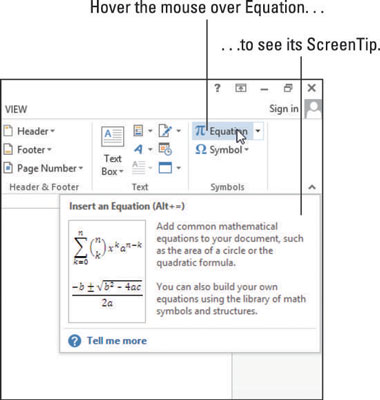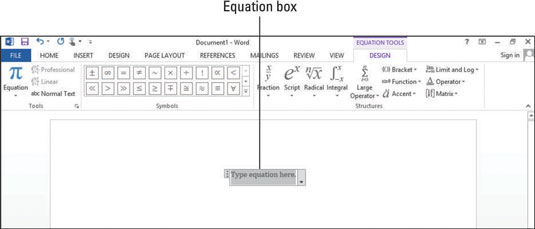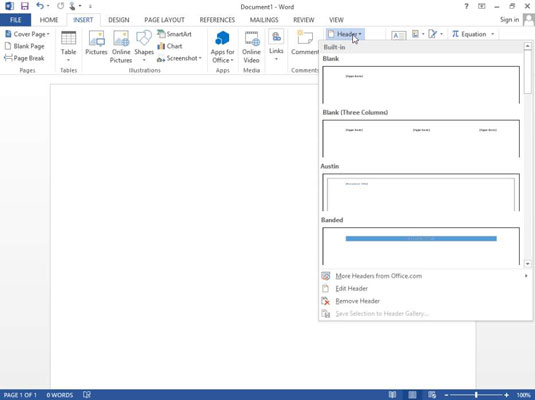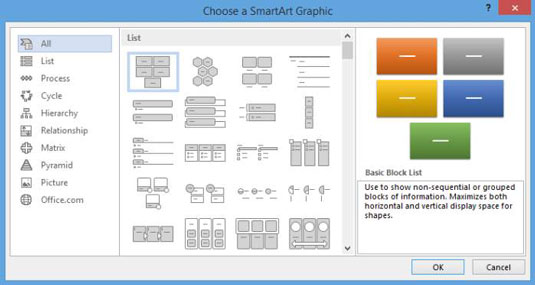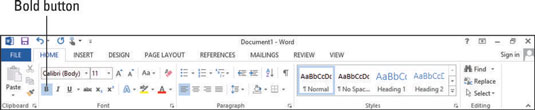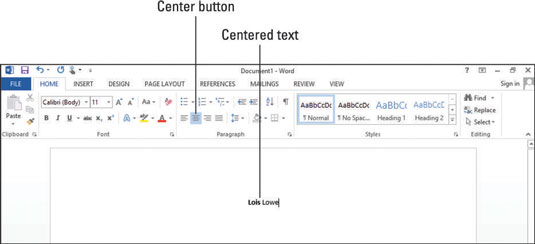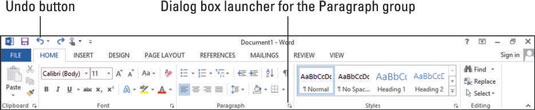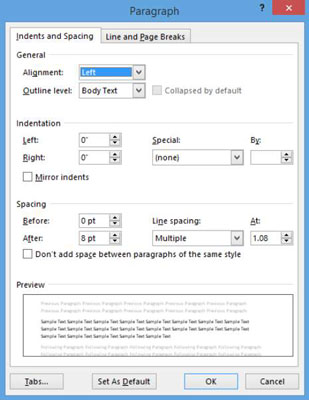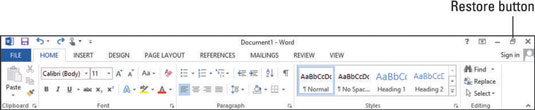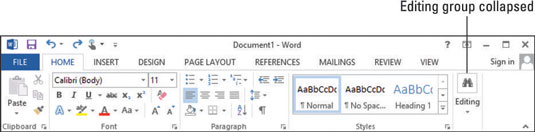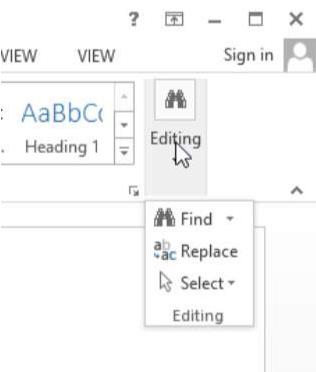Všetky aplikácie balíka Office 2013 vrátane Wordu 2013 majú spoločný navigačný systém s názvom Ribbon, čo je panel s kartami v hornej časti okna aplikácie. Každá karta je ako stránka tlačidiel. Kliknutím na rôzne karty získate prístup k rôznym súborom tlačidiel a funkcií.
Ak Word ešte nie je otvorený z predchádzajúceho cvičenia, otvorte ho.
Stlačte Esc alebo kliknite na Prázdny dokument, čím spustíte nový dokument.
Novinkou vo Worde 2013 sa pri spustení aplikácie zobrazí úvodná obrazovka. Ak ho chcete obísť a prejsť na nový prázdny dokument, môžete stlačiť kláves Esc alebo kliknúť na jednu zo zobrazených šablón (napríklad Prázdny dokument).
Na páse s nástrojmi kliknite na kartu Vložiť.
Zobrazia sa tlačidlá na vkladanie rôznych typov obsahu.
Tlačidlá sú usporiadané do skupín; názvy skupín sa zobrazia v spodnej časti. Napríklad skupina Stránky je skupina úplne vľavo.
V skupine Symboly umiestnite kurzor myši na tlačidlo Rovnica.
Zobrazí sa tip obrazovky, ktorý vám povie názov a účel tlačidla a zobrazí klávesovú skratku (Alt+=), ktorú môžete voliteľne použiť na výber daného príkazu.
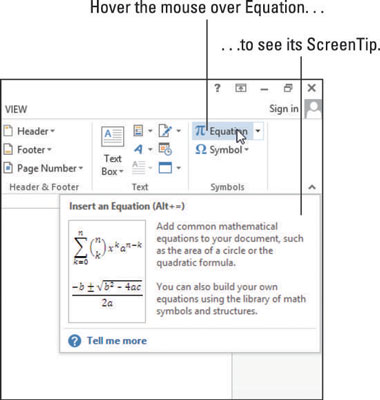
Kliknite na tlačidlo Rovnica.
V dokumente sa zobrazí nové pole rovnice a na páse s nástrojmi sa zobrazí karta Návrh nástrojov rovníc
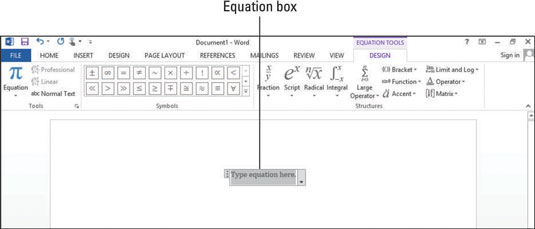
Karta Návrh nástrojov rovnice je príkladom kontextovej karty . Kontextové karty sa zobrazujú iba v určitých kontextoch, napríklad keď je aktívny určitý typ objektu – v tomto prípade pole rovnice.
Stlačením Delete odstránite pole rovnice.
Znova sa zobrazí karta Domov.
Znova kliknite na kartu Vložiť a v skupine Hlavička a päta kliknite na tlačidlo Hlavička.
Otvorí sa ponuka.
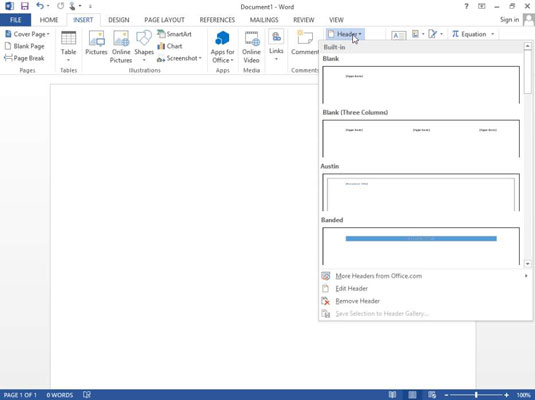
Môžete povedať, že tlačidlo Hlavička otvára ponuku, pretože tlačidlo má šípku smerujúcu nadol.
Kliknutím preč z ponuky ju zatvoríte bez vykonania výberu.
V skupine Ilustrácie kliknite na položku SmartArt.
Otvorí sa dialógové okno Výber grafického prvku SmartArt.
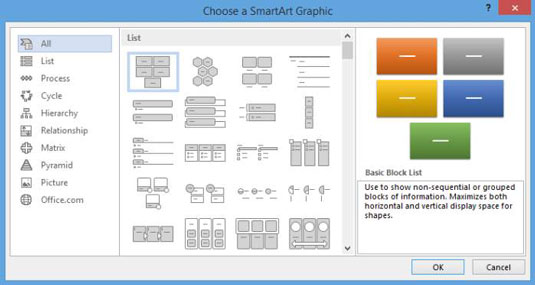
Kliknutím na tlačidlo Zrušiť zatvoríte dialógové okno bez vytvorenia grafiky.
Kliknite na kartu Domov a v skupine Písmo kliknite na tlačidlo Tučné.
Atribút Bold je zapnutý.
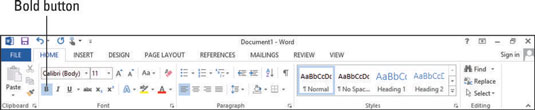
Zadajte svoje krstné meno.
Vaše krstné meno je uvedené tučným písmom.
Znova kliknite na tlačidlo Tučné.
Atribút Bold je vypnutý.
Stlačte medzerník a potom zadajte svoje priezvisko.
Vaše priezvisko sa nezobrazuje tučným písmom.
V skupine Odsek si všimnite, že je vybraté tlačidlo Zarovnať doľava.
Kliknite na tlačidlo Stred v skupine Odsek.
Vaše meno je na stránke vycentrované vodorovne.
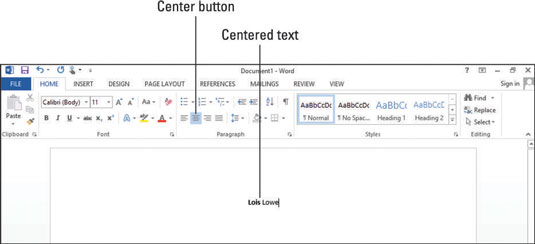
Tlačidlá Zarovnať doľava, Na stred, Zarovnať doprava a Zarovnať fungujú ako sada na výber vodorovného zarovnania.
Poznámka: Tlačidlá na zarovnanie odsekov sú sady; keď vyberiete jedno, zruší sa výber predtým zvoleného tlačidla.
Kliknite na tlačidlo Späť na paneli s nástrojmi Rýchly prístup.
Posledná akcia sa zruší a zarovnanie odseku sa vráti späť na zarovnanie doľava.
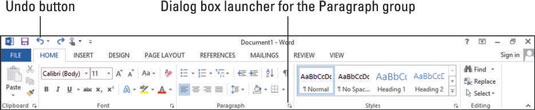
Kliknite na tlačidlo spúšťača dialógového okna v pravom dolnom rohu skupiny Odsek.
Otvorí sa dialógové okno Odsek.
Kliknutím na tlačidlo Zrušiť zatvorte dialógové okno Odsek.
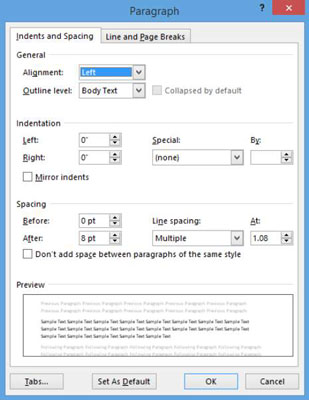
Ak je okno programu Word maximalizované, kliknite na tlačidlo Obnoviť v pravom hornom rohu, aby bolo možné zmeniť veľkosť okna.
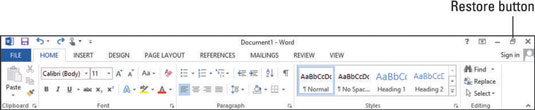
Všimnite si tlačidlá dostupné v skupine Úpravy na karte Domov.
Potiahnite pravý okraj okna programu Word doľava, čím sa zmenšuje veľkosť okna programu Word, kým sa skupina Úpravy nezbalí do jedného veľkého tlačidla.
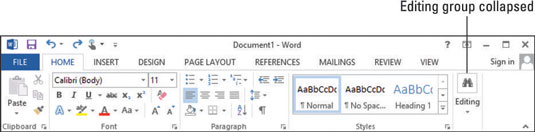
Kliknite na tlačidlo Upraviť.
Ponuka, ktorá sa otvorí, obsahuje tlačidlá, ktoré boli predtým dostupné v skupine Úpravy.
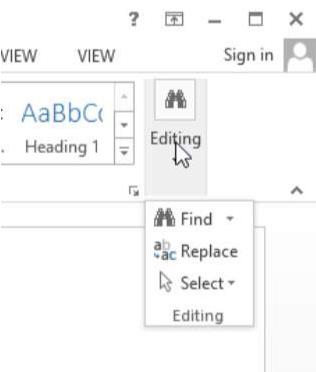
Ťahajte pravý okraj okna programu Word smerom doprava, kým sa opäť nerozbalí skupina Úpravy. Kliknite na tlačidlo Maximalizovať (druhé z troch tlačidiel v pravom hornom rohu okna), ak chcete okno maximalizovať.